Conectarea la noile puncte de acces cu SSID usv.ro prin protocolul WPA/WPA2 Enterprise se face folosind datele de autentificare individuale, aceleași ca la platforma de Școlaritate (Note). Mai jos sunt disponibile setările pentru majoritatea sistemelor de operare; după efectuarea lor, conexiunea rămâne salvată și nu e necesară reconfigurarea.
Windows 10 si 8.1
—————————-
- se alege din lista de rețele disponibile rețeaua wireless “
usv.ro“ - se introduc datele de login și se alege
Connect.
Windows 7
——————-
- se recomandă instalarea ultimelor actualizări de Windows și Service Packs instalate
- se urmează mai întâi aceeași pași ca la Windows 10 și se realizează conexiunea
- în cazul în care conexiunea nu poate fi creată, se urmează pașii de la Windows XP de mai jos.
Windows XP SP3
—————————-
Conectarea folosind dispozitivele mobile cu sistem de operare Windows XP SP3:
- verificați dacă Windows XP instalat pe dispozitivul mobil are ultimul service pack de Windows update – SP3 și, dacă este cazul, se actualizează corespunzător;
- selectați în
Control Panel->Wireless Network Connection-> click dreapta ->Properties-> selectați tab-ulWireless Networks - la
Preferred networksselectatiAdd(se adaugă o nouă rețea wifi) - la
Associationîn fereastraSSIDse scrieusv.ro(numele rețelei WiFi) - la
Network AuthenticationselectațiWPA2 Data encryptionselectațiAES- următorul tab
AuthenticationlaEAP typeselectațiPEAPși debifațiAuthenticate as computerrespectivAuthenticate as guest - selectați
Properties(subEAP type) - debifați
Validate server certificate - la
Select Authentication MethodselectațiEAP-MSCHAP v2 - selectați
Configureși debifațiAutomatically use my Windows logon name
and password - selectați
OK->OK->OK; - în căsuța
User nameintroduceți numele de utilzator în formatul prenume.nume@student.usv.ro pentru studenți și prenume.nume@usv.ro pentru cadre didactice si angajati; - completați apoi parola contului și finalizați conectarea;
- pe sistemele de operare de tip
Home editione posibil să nu functioneze conexiunile de tipEnterprise WPAși/sauWPA2. Se recomandă trecerea la versiuni superioare de Windows sau utilizarea numai a dispozitivelor compatibile.
Android
——————-
Conectarea folosind dispozitivele mobile cu sistem de operare Android:
- selectați în
Settings->Wireless-> rețeaua cu denumirea “usv.ro“; - la
EAP typeselectatiPEAP; - la
Phase 2 Authentication:MSCHAPv2; - în căsuța
Identityintroduceți numele de utilizator în formatul prenume.nume@student.usv.ro pentru studenți și prenume.nume@usv.ro pentru cadre didactice și angajați; - câmpul
Anonymous Identityrămâne necompletat; - completați apoi parola contului și finalizați conectarea.
Pentru MAC OS (El Capitan)
——————————————-
- se selectează din rețelele wireless access point-ul “
usv.ro” - se introduce utilizatorul și parola în formatul specificat anterior
- se apasa “
Join” apoi “Continue” la fereastra cu detalii despre certificatul generat pentru această conexiune(X509) - MAC OS solicită introducerea parolei de Administrator pentru a actualiza setările system. Apăsați “
Update system”.
Iphone (IOS)
—————————
- se selectează din rețelele wireless access point-ul “
usv.ro” - se introduc utilizatorul și parola în formatul specificat anterior
- iphone-ul va afișa certificatul generat, iar denumirea afișată va fi
USV-WIFI - apăsați “
Accept” pentru a instala certificatul și pentru a realiza conectarea.